פרסומת
 זה לא סוד שהממשק החדש של Windows 8 הוא "חוויה ראשונה במגע" - מיקרוסופט אמרה את זה בעצמם. אם אתה סקרן לשדרג ל- Windows 8, אתה יכול לנסות את Windows 8 במחשב האישי שלך - אבל אלא אם אתה משתמש במחשב אישי עם מסך מגע, זה פשוט לא אותו דבר. בהנחה שיש לך אייפד המדריך החינמי לאייפד שלךהאייפד הוא קורא ספרים אלקטרוניים, עיתון, מרכז בידור ותחנת עבודה. מכשיר זה יכול לעשות הרבה באריזה קטנה מאוד. קרא עוד או טאבלט אנדרואיד חמשת המכשירים הטובים ביותר לאנדרואיד שתוכלו לקנות בסתיומכשירי אנדרואיד תמיד נאבקו בסטיגמה של להיות מעט ברמה נמוכה בהשוואה למוצרים הנעלים של אפל. זה אולי היה ראוי כאשר המוצרים הראשונים יצאו לשוק לפני שנים, אך ליצרנים יש ... קרא עוד כשאתה שוכב אתה יכול לבדוק את Windows 8 באמצעות מסך מגע לפני שאתה רוכש מחשב או טאבלט חדש של Windows 8.
זה לא סוד שהממשק החדש של Windows 8 הוא "חוויה ראשונה במגע" - מיקרוסופט אמרה את זה בעצמם. אם אתה סקרן לשדרג ל- Windows 8, אתה יכול לנסות את Windows 8 במחשב האישי שלך - אבל אלא אם אתה משתמש במחשב אישי עם מסך מגע, זה פשוט לא אותו דבר. בהנחה שיש לך אייפד המדריך החינמי לאייפד שלךהאייפד הוא קורא ספרים אלקטרוניים, עיתון, מרכז בידור ותחנת עבודה. מכשיר זה יכול לעשות הרבה באריזה קטנה מאוד. קרא עוד או טאבלט אנדרואיד חמשת המכשירים הטובים ביותר לאנדרואיד שתוכלו לקנות בסתיומכשירי אנדרואיד תמיד נאבקו בסטיגמה של להיות מעט ברמה נמוכה בהשוואה למוצרים הנעלים של אפל. זה אולי היה ראוי כאשר המוצרים הראשונים יצאו לשוק לפני שנים, אך ליצרנים יש ... קרא עוד כשאתה שוכב אתה יכול לבדוק את Windows 8 באמצעות מסך מגע לפני שאתה רוכש מחשב או טאבלט חדש של Windows 8.
אינך יכול להתקין למעשה את Windows 8 בטאבלט שלך, אך אנו נשתמש בכמה טריקים כדי לחוות את Windows 8 במסך המגע הקיים בטאבלט. לפרטים רבים יותר כמובן, תרצו לבדוק את ה- MUO מדריך Windows 8 מדריך Windows 8מדריך Windows 8 זה מתאר את כל מה שקשור לחלונות 8, החל ממסך הפתיחה דמוי הטאבלט ועד לקונספט "האפליקציה" החדש ועד למצב שולחן העבודה המוכר. קרא עוד .
מה אתה צריך:
- עותק של Windows 8. אם עדיין אין לך עותק, אתה יכול לנסות את מהדורת ההערכה של Windows 8 Enterprise, המיועדת לאנשי IT ומפתחי אפליקציות לבדוק את Windows 8 לפני פריסתו. התוקף יפוג לאחר 90 יום ולא ניתן לשדרג אותו לגירסה המלאה של Windows 8, לכן לא כדאי להתקין אותו במחשב שלך. ובכל זאת, זה מושלם לניסוי שלנו במכונה וירטואלית.
- א תוכנית מכונה וירטואלית מהי מכונה וירטואלית? כל מה שצריך לדעתמכונות וירטואליות מאפשרות לך להפעיל מערכות הפעלה אחרות במחשב הנוכחי שלך. הנה מה שכדאי לדעת עליהם. קרא עוד . אנו משתמשים VirtualBox כיצד להשתמש ב- VirtualBox: מדריך למשתמשבאמצעות VirtualBox אתה יכול להתקין ולבדוק בקלות מערכות הפעלה מרובות. אנו נראה לך כיצד להגדיר את Windows 10 ו- Ubuntu Linux כמכונה וירטואלית. קרא עוד כאן, אך גם נגן VMware או תוכנית אחרת של מכונה וירטואלית יעבדו.
- טאבלט לאייפד או לאנדרואיד. השתמשנו בא נקסוס 7 סקירה וניתוח של טאבלט אנדרואיד של גוגל נקסוס 7 (16 ג'יגה-בתים)רכשנו Nexus 7 בנפח 16GB במחיר של 249 דולר שעברתי עליו כבר כשבוע, ובאמת אהבתי את הדבר הקטן. אנו נסגיר אותו בסוף ... קרא עוד כאן, אבל כנראה שטאבלט גדול יותר הוא אידיאלי יותר. מיקרוסופט אינה מעבירה את חלונות 8 בטאבלטים בגודל 7 אינץ '.
- אפליקציית Splashtop בה אנו משתמשים כדי לגשת למחשב הווירטואלי של Windows 8 מהטאבלט שלנו. זה כן בחינם לטבליות אנדרואיד ו 1.99 דולר לאייפד.
הצהרה: החוויה בפועל כאן אינה זהה לשימוש ב- Windows 8 בטאבלט של Windows 8 בפועל. המכונה הווירטואלית ותוכנת הסטרימינג המרוחקת גורעת מביצועי המחשב ומאטה את הממשק החלק של Windows 8. Splashtop גם לא יכול לתפקד בדיוק כמו מסך מגע (אלא אם כן ברצונך לקנות את אפליקציית Win8 Metro Testbed של Splashtop, המיועדת למפתחי אפליקציות ומחירה 50 $).
הכנת המכונה הווירטואלית
הדבר הראשון שתצטרך לעשות הוא להתקין את Windows 8 במכונה וירטואלית - בדוק את שלנו מדריך להתקנת Windows 8 ב- VirtualBox נסה את Windows 8 ב- VirtualBox עכשיו בחינםהאם אתה סקרן לגבי Windows 8, מערכת ההפעלה הקרובה של מיקרוסופט? נסה זאת במכונה וירטואלית, ברגע זה, בחינם. כל שעליך לעשות הוא להוריד את קובץ ה- ISO בחינם ו ... קרא עוד אם אתה זקוק לעזרה נוספת. עם Windows 8 במחשב וירטואלי, אתה יכול גם לראות כיצד מתפקד הממשק החדש בעזרת עכבר ומקלדת Windows 8 בשימוש יומיומי: איך זה באמת?אתה שונא את Windows 8, לא? מעולם לא השתמשת בו, אפילו לא ראית אותו בפעולה (חוץ מכמה סרטוני YouTube) אבל אתה שונא את זה. זה חסר טעם, זה מכוער, זה לא כבד... אתה ... קרא עוד (זכור שתוכנת המכונה הווירטואלית מאיטה גם את העניינים).
לאחר ש- Windows 8 יפעל במחשב וירטואלי, יהיה עליך להתקין את ה- יישום Splashtop Streamer במחשב הווירטואלי של Windows 8 שלך. זה יאפשר לך לגשת למחשב הווירטואלי ולשלוט בו מהטאבלט. הקפד להתקין את Streamer בתוך המחשב הווירטואלי שלך, ולא במערכת ההפעלה המארחת שלך.
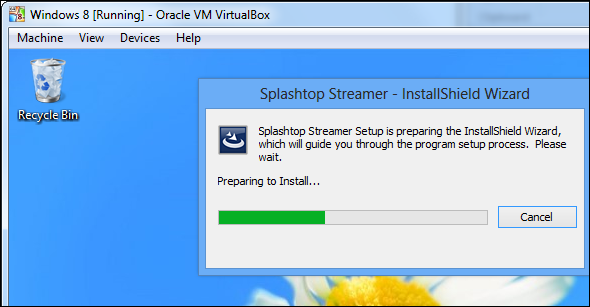
השלם את תהליך ההתקנה והגדר חשבון Splashtop. תזדקק לחשבון כדי לגשת למחשב הווירטואלי שלך Windows 8 מהטאבלט.
יהיה עליך גם להפעיל מצב רשת מגושר. כברירת מחדל, המחשב הווירטואלי שלך יהיה מבודד ברשת מקומית אחרת. Splashtop תבקש ממך לרכוש את חבילת הגישה לכל מקום אלא אם תאפשר רשת מגוונת. לשם כך, לחץ על מכונה בתפריט ובחר הגדרות. מ ה רשת לחץ על הקטע מצורף ל בחר ובחר מתאם מגושר. הגדרה זו תיכנס לתוקף באופן מיידי - לא תצטרך להפעיל מחדש את המחשב הווירטואלי שלך.
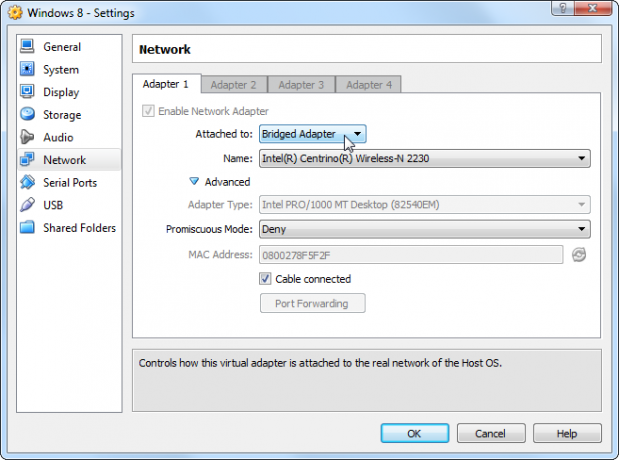
שימוש ב- Windows 8 בטאבלט
התקן את ה- אפליקציית Splashtop בטאבלט שלך והיכנס באמצעות שם המשתמש והסיסמה של Splashtop המשויכים לחשבונך. תראה את מחשב Windows 8 שלך ברשימה - הקש עליו כדי להתחבר.
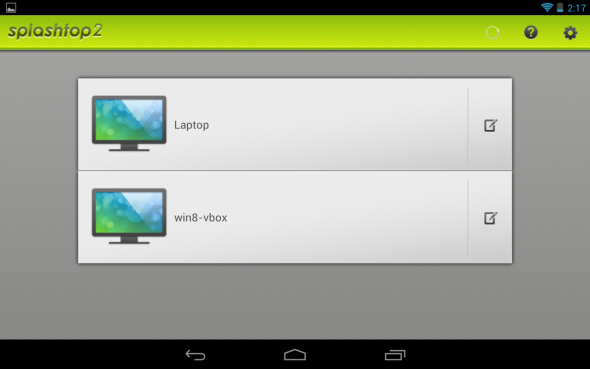
ברגע שיש לך, אתה יכול להשתמש ב- Windows 8 במסך המגע של הטאבלט. לרוע המזל, Splashtop עצמו שולט מרחוק על סמן העכבר, כך שזה לא מרגיש ממש כמו להשתמש במסך מגע. ובכל זאת, הרבה מהפעולות עובדות היטב עם מגע.
אתה יכול להקיש על משהו כדי ללחוץ עליו שמאל או לגעת במשהו כדי ללחוץ עליו לחיצה ימנית. כך בדיוק עובד הקשה ולחיצה ארוכה על Windows 8. לגלילה, הניחו שתי אצבעות על המסך וגררו אותן מעל למסך. תראה רשימה מלאה של מחוות נתמכות כשתתחבר לראשונה למערכת Windows 8 שלך באמצעות Splashtop.

אתה יכול לגשת למקלדת על ידי הקשה על לחצן החץ בפינת המסך והקשה על מקלדת רשימת קיצורי מקשים שימושית עבור Windows 8 הקרוב של מיקרוסופטאי הצורך לפנות לעכבר שלך למלא את המשימה השגרתית ביותר, הוא יתרון עצום אחד שאני נהנה ממנו כל יום. הסיבה לכך היא ששיננתי את רשימת קיצורי המקשים של Windows 7 ואני משתמש ... קרא עוד כפתור. זה מאפשר לך להקיש על מקש Windows כדי לחזור למסך הבית שלך לאחר השימוש באפליקציה מחוות המגע של Windows 8 18 מחוות מגע חיוניות ב- Windows 10תנועות מגע הן כמו קיצורי מקשים עבור משטח המגע ומסך המגע. ועם Windows 10 הם סוף סוף הפכו מועילים! אנו נראה לך כיצד לגשת למלוא הפוטנציאל של תנועות מגע. קרא עוד לגישה לקסמים, למתג ולתכונות אחרות של מערכות הפעלה על ידי החלקה מהצד של המסך אינן עובדות עם Splashtop.
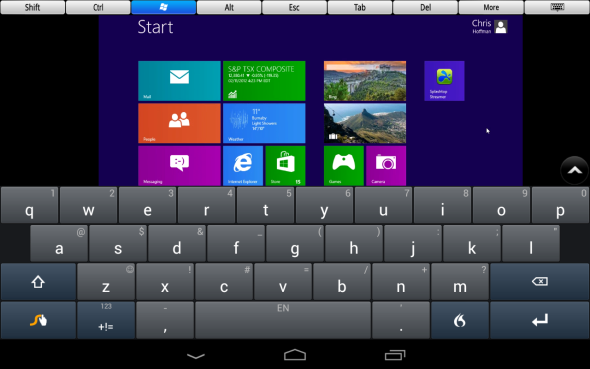
גם העברת הסמן לפינת המסך לא עובדת כברירת מחדל. כדי להשתמש בפינות, הקש על לחצן החץ בפינת המסך והקש על כפתור משטח ההפעלה כדי לאפשר מצב משטח עקיבה. במצב משטח עקיבה, תוכלו להעביר בקלות את הסמן לפינת המסך כדי לגשת לקסמי, למתג ולתכונות אחרות.
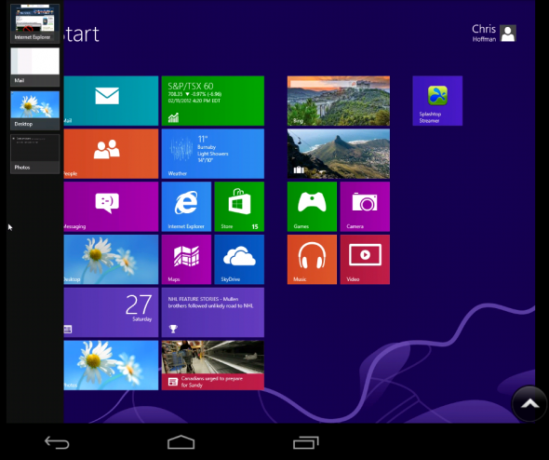
המסדרון
למרבה הצער, Splashtop לא תואם באופן מושלם את החוויה של שימוש ב- Windows 8 בטאבלט. החלקות של הממשק מוחלפת על ידי הקופצניות המשויכת לכל תוכנת שולחן העבודה המרוחק, ותנועות החלקה לגישה לתכונות ניווט קריטיות אינן זמינות.
עם זאת, במובנים רבים חוויה זו מאלפת יותר משימוש ב- Windows 8 עם עכבר ומקלדת. הקשה על אלמנטים על המסך בעזרת האצבע שלך מרגישה טבעית יותר מאשר שימוש בעכבר ובמקלדת עם הממשק החדש של Windows 8. היכולת להחזיק את ממשק Windows 8 בידיים שלך תתן לך מושג אם אתה באמת רוצה טאבלט של Windows 8 או לא. אם אתה מעוניין, סביר להניח שתצטרך לחפש חנות אלקטרונית מקומית, שרבים מהם הוקמו למחשבים וטאבלטים של חלונות 8. אתה יכול לנסות את Windows 8 ולקבל את החוויה האמיתית באופן אישי.
האם ניסית את Windows 8 בטאבלט באמצעות Splashtop? מה חשבת על זה? האם גילית טיפים וטריקים לשימוש טוב יותר ב- Windows 8 מהטאבלט? השאירו תגובה ויידעו אותנו!
כריס הופמן הוא בלוגר טק ומכור לטכנולוגיה מסביב ומתגורר ביוג'ין, אורגון.


